- Ci sono molti suggerimenti e trucchi che possono essere eseguiti in Microsoft Excel.
- La guida di seguito ti mostrerà come eliminare più righe contemporaneamente.
- Per ulteriori articoli su questo fantastico software, dai un'occhiata al nostro Hub MS Excel dedicato.
- Per altri fantastici tutorial, dai un'occhiata al nostro Pagina dei tutorial di Microsoft Office.
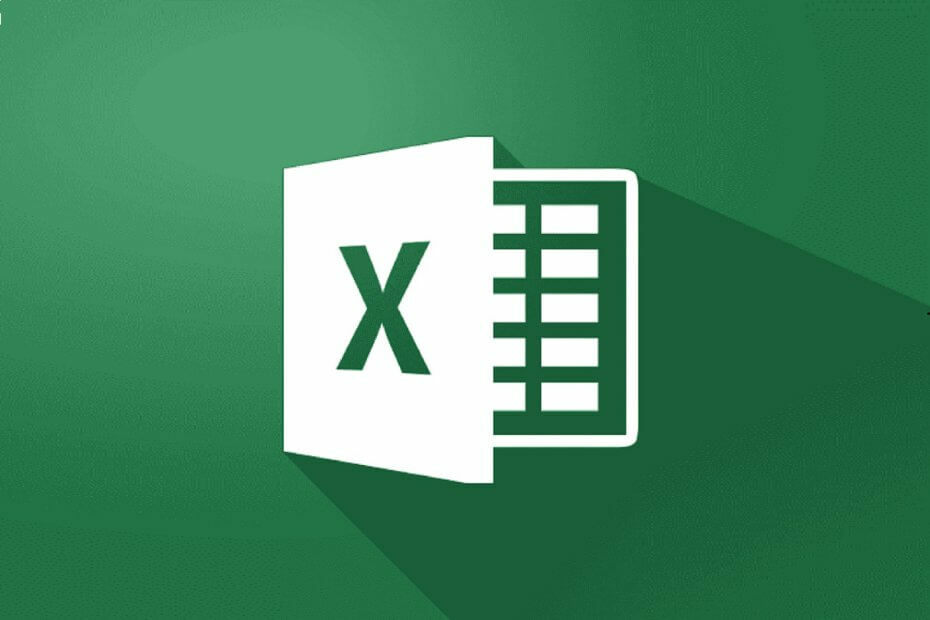
Questo software manterrà i tuoi driver attivi e funzionanti, proteggendoti così da errori comuni del computer e guasti hardware. Controlla subito tutti i tuoi driver in 3 semplici passaggi:
- Scarica DriverFix (file di download verificato).
- Clic Inizia scansione per trovare tutti i driver problematici.
- Clic Aggiorna driver per ottenere nuove versioni ed evitare malfunzionamenti del sistema.
- DriverFix è stato scaricato da 0 lettori questo mese.
Microsoft Excel è uno dei programmi popolari che viene utilizzato da miliardi di persone per gestire i propri dati e bollette. Viene utilizzato dalle aziende per tenere traccia delle proprie finanze, inventario e altro.
Il fatto che le aziende facciano affidamento sull'applicazione per gestire i propri dati, spesso hanno bisogno di eliminare più record dai documenti Excel.
Uno degli utenti che ha riscontrato problemi durante l'eliminazione di più righe segnalato sui forum.
Come posso eliminare più righe in Excel? Se contrassegno tutto e provo a eliminare, elimina solo una singola riga. Anche se faccio clic con il pulsante destro del mouse e seleziono Elimina, elimina comunque una riga alla volta. Devo eliminare tutte le righe selezionate separatamente con Ctrl in una volta sola.
Fortunatamente, ci sono molti modi che puoi usare per eliminare più righe da un foglio Excel in una volta sola.
Come posso eliminare più righe in Excel?
1. Elimina più righe tramite il menu contestuale
- Apri il foglio Excel e seleziona tutte le righe che desideri eliminare.
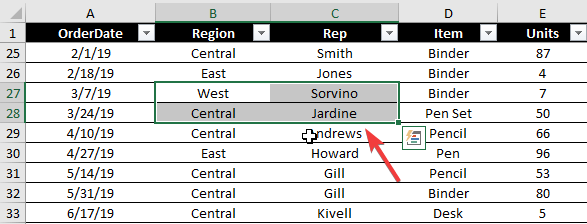
- Fare clic con il pulsante destro del mouse sulla selezione e fare clic su Elimina o Elimina righe dall'elenco delle opzioni.
- In alternativa, fai clic sulla scheda Home, vai a gruppo di cellule, e clicca Elimina.
- Si aprirà un menu a discesa sullo schermo.
- Selezionare Elimina righe foglio per eliminare la selezione.

- Selezionare Elimina righe foglio per eliminare la selezione.
2. Elimina più righe usando un tasto di scelta rapida
- Seleziona le righe di destinazione dal tuo foglio Excel per eliminare più righe in un solo tentativo.

- stampa Ctrl e – tasti per eliminare la selezione.
Questo metodo si applica a più righe consecutive e non consecutive.
3. Elimina più righe tramite la selezione della cella
- Innanzitutto, seleziona tutte le celle nelle righe corrispondenti che desideri eliminare.
- Fare clic con il tasto destro su una delle selezioni e selezionare Elimina.
- Clic Intera riga dalla finestra di dialogo di eliminazione e fare clic su ok pulsante.
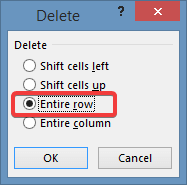
4. Elimina più righe eseguendo una macro
- Seleziona le righe di destinazione che desideri eliminare.
- Apri l'editor VBA premendo Alt+F11 tasti dalla tastiera.
- Fare clic sul primo progetto dal riquadro di sinistra.
- Vai alla barra dei menu e seleziona Inserire>> Modulo.
- Incolla il seguente codice nella nuova finestra per selezionare più celle per l'eliminazione:
- Sotto Elimina_Righe()
- 'elimina più righe (righe 4, 5 e 6)
- Fogli di lavoro ("Foglio1"). Intervallo ("C4: C6"). Intera riga. Elimina
- Fine sottotitolo
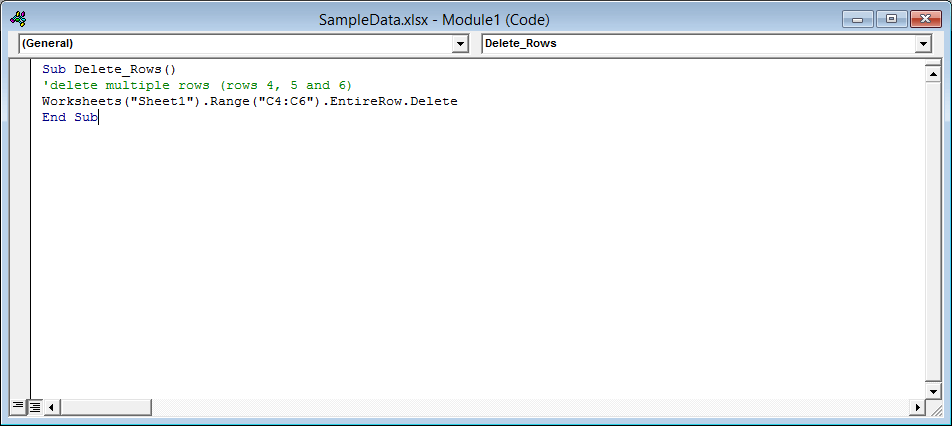
Modificare i riferimenti del numero di riga ("C4: C6") per scegliere le righe specifiche che si desidera eliminare. Ad esempio, se si desidera eliminare righe non consecutive (3,7,8), è possibile specificare l'intervallo come ("C3,C7,C8"). Specifica il nome del tuo foglio di lavoro modificando Foglio1.
Infine, fai clic su Correre pulsante o premere F5 per eseguire lo script.
Quale dei seguenti metodi ha funzionato per te? Fatecelo sapere nella sezione commenti qui sotto.
Domande frequenti
Microsoft Excel è lo strumento per fogli di calcolo dedicato di Suite Microsoft Office.
Sì, ci sono molte alternative a Microsoft Excel, inclusi Fogli Google o il strumento per fogli di calcolo per Libre Office.
Oltre ai file xls, ce ne sono molti formati di file che Microsoft Excel può gestire.


